LazyColumn이란?
보이는 것만 보여주는 것, 시야에서 벗어난건 사라지게 하여 최적화를 유지함
(like. 리사이클러뷰)
- LazyColumn도 modifier(제어자)사용 가능
- scope를 가지고 있음
- content 안에 반복으로 만들어줄 itemList넣어줌
기본 사용법
// 목록 상태를 지켜보는 변수
//Compose에서 어떠한 상태 값이 바뀌게 되면 재구성(Recomposition)이 일어나게 된다
//MutableState 클래스는 Compose에서 읽기와 쓰기를 관찰하기 위해 만들어진 클래스
val sItems by remember {//by 키워드를 사용하게 되면 get/set에 대한 위임이 이루어지
mutableStateOf(listOf<ShoppingItem>())
}
LazyColumn(
modifier = Modifier
.fillMaxSize()
.padding(16.dp),
content = {
items(sItems) {
ShoppingListItem(it, {}, {})
}
})
// LazyColumn가 가진 list를 보여줄 모양 꾸민 fun
@Composable
fun ShoppingListItem(
item: ShoppingItem,
onEditClick: () -> Unit,
omDeleteClick: () -> Unit,
) {
Row(modifier = Modifier
.padding(8.dp)
.fillMaxWidth()
.border(
border = BorderStroke(2.dp, Color.Blue),
shape = RoundedCornerShape(20)
)) {
Text(text = item.name, modifier = Modifier.padding(8.dp))
}
}Alert 띄우기
- 알럿 화면 만드는 법
- alert을 만들려는 함수 위에 @OptIn(ExperimentalMaterial3Api::class) 붙여줘야함
- mutableStateOf가 false면 화면에서 안보임 true가 되면 보임
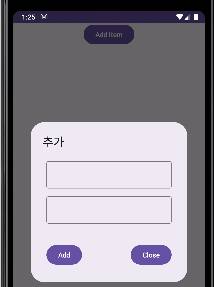
@OptIn(ExperimentalMaterial3Api::class)
@Composable
fun alert() {
var showDialog by remember {
mutableStateOf(false) //표시 상태 지켜보는 애 true가 되면 보임
}
Column(
modifier = Modifier.fillMaxSize(),
verticalArrangement = Arrangement.Center
) {
Button(
onClick = { showDialog = true },
modifier = Modifier.align(Alignment.CenterHorizontally)
) {
Text(text = "Add Item")
}
if (showDialog) {
AlertDialog(onDismissRequest = {showDialog = false},
title = { Text(text = "추가") },
text = { Column {
OutlinedTextField(
value = itemName,
onValueChange = { itemName = it},//값을 입력할 떄 마다 보여줌
singleLine = true, //다중줄 막음
modifier = Modifier
.fillMaxWidth()
.padding(8.dp),
)
OutlinedTextField(
value = itemQuntity,
onValueChange = { itemQuntity = it},//값을 입력할 떄 마다 보여줌
singleLine = true, //다중줄 막음
modifier = Modifier
.fillMaxWidth()
.padding(8.dp),
)
}},
confirmButton = {
Row(modifier = Modifier
.fillMaxWidth()
.padding(8.dp),
horizontalArrangement = Arrangement.SpaceBetween //양 끝에 위치하기
) {
Button(onClick = {
if (itemName.isNotBlank()) {
val newItem = ShoppingItem(
id = sItems.size+1,
name = itemName,
quantity = itemQuntity.toInt()
)
sItems = sItems + newItem
showDialog = false
itemName = ""
}
}) {
Text(text = "Add")
}
Button(onClick = {showDialog = false}) {
Text(text = "Close")
}
}
})
}
}
}
람다
- (입력으로 사용할 유형) -> (출력 유형) = {원하는 로직}
// (입력으로 사용할 유형) -> (출력 유형) = {원하는 로직}
val dn:(Int) -> Int = {it*2}onEditClick: () -> Unit
=> 입력을 받지 않고 출력도 없단(Unit) 뜻
